NASA lab3
@piepie01
Outline
- Virtual Machine
- Exercise - Prepare
- Routing
- NAT
- IPTables
- Port Forwarding
Virtual machine
Why VM?
- Commands need privileged mode.
- Install packages easily.
How?
- Download VM
- Open VMware
- Import VM
- Generate a new MAC-address
- Boot it
Account:piepie01 password:nasa2020

Exercise - prepare
Infrastructure


192.168.127.128
192.168.127.127
172.16.x.x

VM:Arvin
VM:127
Your PC
Real world

192.168.127.128
192.168.127.127
Public IP
Your PC

server


192.168.127.128
192.168.127.127
172.16.x.x

VM:Arvin
VM:127
Your PC
Routing
NAT
First step - Test connection
You should be able to connect to external network here.


192.168.127.128
192.168.127.127
172.16.x.x

VM:Arvin
VM:127
Your PC
Routing
NAT
Goal
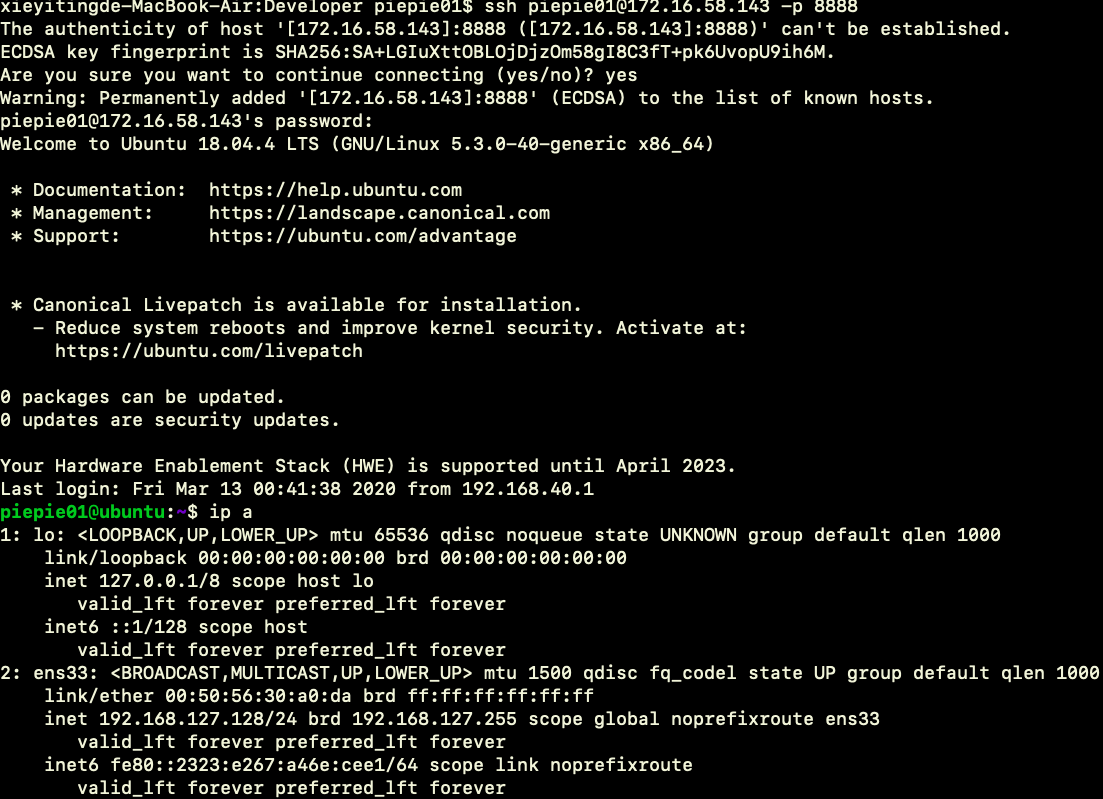
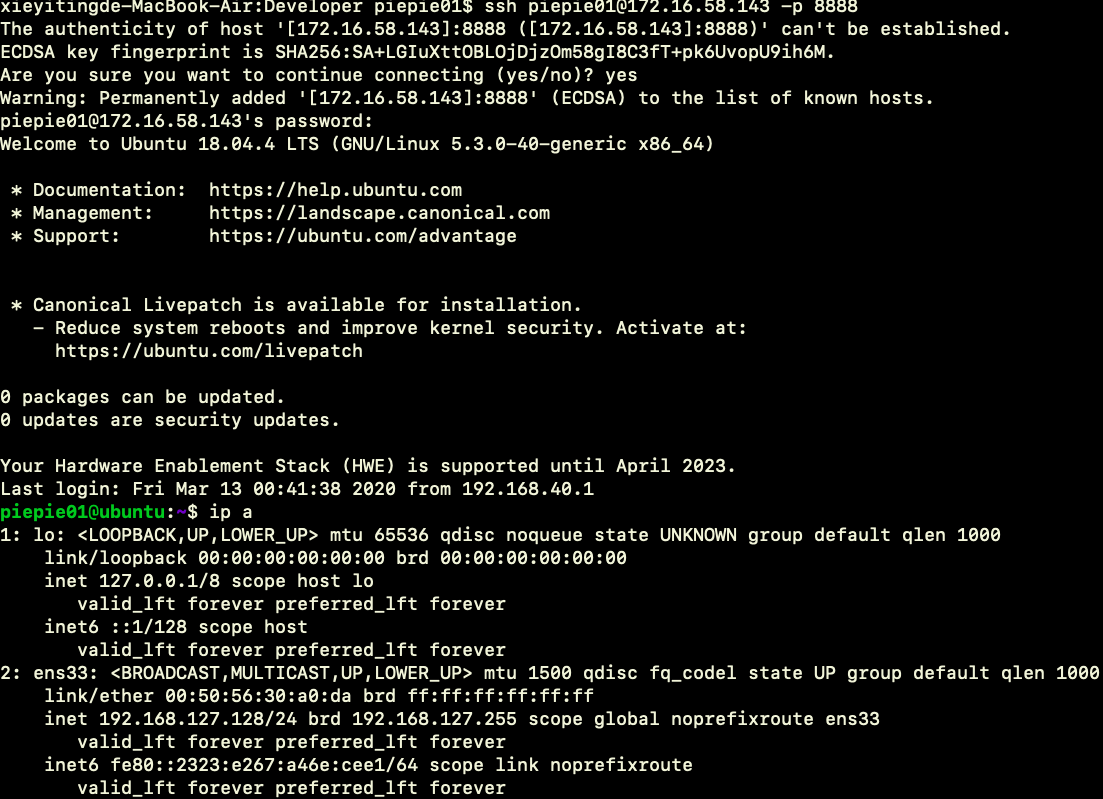
routing
Routing in Linux
- Routing Table
- Decide packet destination
- PC doesn't recognize the destination IP we assign
Routing table

Infrastructure


192.168.127.128
192.168.127.127
172.16.x.x

VM:Arvin
VM:127
Your PC
sudo route add -net 0.0.0.0 netmask 0.0.0.0 \
gw 192.168.127.127Network Address Translation
NAT
- Layer 3
- Lack of public IP
Real world

192.168.127.128
192.168.127.127
Public IP
Your PC

server
Infrastructure


192.168.127.128
192.168.127.127
172.16.x.x

VM:Arvin
VM:127
Your PC
Command
iptables -t nat -A POSTROUTING -s 192.168.127.0/255.255.255.0 -o ens33 -j MASQUERADE
iptables -A FORWARD -s 192.168.127.0/255.255.255.0 -o ens33 -j ACCEPT
iptables -A FORWARD -d 192.168.127/255.255.255.0 -m state --state ESTABLISHED,RELATED \
-i ens33 -j ACCEPTIPtables
IPTABLEs
- Many table to handle every packet
- EX : nat, filter
- Each table has rules
PREROUTING
NAT
FORWARD
filter
POSTROUTING
NAT
Packet in
Packet out
Commands
PREROUTING
NAT
FORWARD
filter
POSTROUTING
NAT
Packet in
Packet out
iptables -t nat -A POSTROUTING -s 192.168.127.0/255.255.255.0 -o ens33 -j MASQUERADE
iptables -A FORWARD -s 192.168.127.0/255.255.255.0 -o ens33 -j ACCEPT
iptables -A FORWARD -d 192.168.127/255.255.255.0 -m state --state ESTABLISHED,RELATED \
-i ens33 -j ACCEPTPort forwarding
Your turn~
Infrastructure


192.168.127.128
192.168.127.127
172.16.x.x

VM:Arvin
VM:127
Your PC
ssh server
Goal
- Change setting in 127 so that your PC can connect to the ssh server in Arvin through 127.
Place to add rules
PREROUTING
NAT
FORWARD
filter
POSTROUTING
NAT
Packet in
Packet out
port forwarding


192.168.127.128
192.168.127.127
172.16.x.x

VM:Arvin
VM:127
Your PC
ssh server : 22
Forward
- Make the packet to 127 with port xxxx FORWARD to Arvin's port 22.
Step
- Import VM
- check connection in Arvin
- Add commands to 127
Submit to Cool
- submit screen shot to cool
- your picture should contain
- connection info(EX : your ssh command)
- ip after you ssh to Arvin(Check if you succeed or not)
108NASA-lab3
By piepie01
108NASA-lab3
- 697



